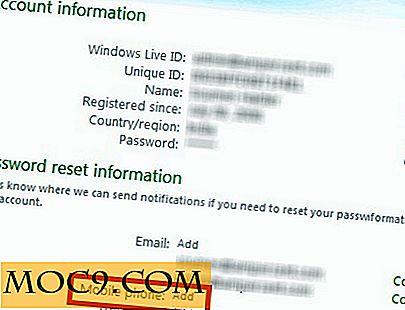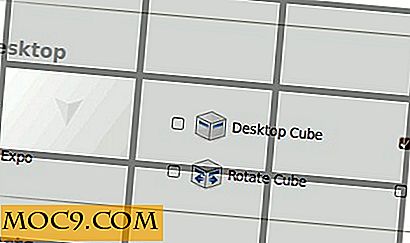Firefox NoScript uppdaterades. Så här navigerar du
Sedan utgåvan av Firefox Quantum i november 2017 har dess främsta scriptblockerings-tillägg NoScript fungerat lite annorlunda. Tilläggsutvecklaren Giorgio Maone uppdaterade programmet för att arbeta med den nya Firefox, och i samma stora förändring gav han sitt program en ansiktslyftning och några ytterligare möjligheter för att passa användarens krav.
Denna handledning kommer att beröra grunderna i NoScripts nya arbetssätt. Oavsett om du är ny för att blockera eller skanna med script med liknande verktyg, ska du hitta något användbart här.
Gamla Versus Nya
Du kommer kanske ihåg en liknande handledning vi producerade tillbaka i oktober. Vi åtgärdade Javascript-blockeringsmetoder på Chrome och Firefox, var noga med att nämna NoScript som en del av den kursen.
Lyckligtvis hänvisade den artikeln till NoScripts äldre stil, så du kan referera till den för en jämförelse med den nya versionen som diskuteras här. I synnerhet är det värt att notera att den nuvarande NoScript-menyn som finns tillgänglig från verktygsfältet ger ett annorlunda blick på blockerade och tillåtna webbplatser än den äldre modellen.
När du klickar på verktygsfältets ikon lägger den upp domänerna på din nuvarande flik som vill köra ett skript. Kolla in denna standardlista på New York Times webbplats.

Istället för att visa behörighetsalternativ som "Tillfälligt Tillåt nytimes.com" och "Tillåt nytimes.com" som den gamla modellen gjorde, sparar den nya NoScript-versionen utrymme genom att visa ett antal olika ikoner bredvid varje domän.
Använda ikonerna
Från den vänstra sidan av rullgardinsmenyn för varje domän ser du fem ikoner i storleksordningen "Standard", "Temp." Trusted, "" Trusted, "" Untrusted "och" Custom. "
Du kan ändra standardinställningarna för en domän i NoScripts inställningar. Det kommer att behandlas i följande avsnitt. För nu vet du att de flesta domäner inte kommer att lita på, så du måste tillfälligt eller permanent lita på någon domän om du vill att den ska ladda skript.
Som du kan se är inte nytimes.com betrodd. Du har möjlighet att klicka på "Temp. Trusted "om du vill tillåta skript tills du stänger webbläsaren eller" Trusted "om du vill att nytimes.com ska köra skript när du laddar sidan från den tiden framåt.
Om du väljer "Otillförlitlig" kommer som standard att blockera alla skript från att köra på den domänen. Alternativet "Anpassat" kommer att använda alternativ du väljer och kommer att vara annorlunda för varje domän.
anpassning
När du väl valt en behörighetsnivå kommer NoScript att komma ihåg ditt val. Det kommer att fortsätta att lita på domäner du föredrar och blockerar de du avvisar.
När du vill anpassa en domänens ersättning klickar du på den sista ikonen i listan för att visa lite mer dialog.

Denna meny avslöjar NoScripts makt att blockera eller tillåta endast specifika delar av en sida - skript, objekt, ramar och så vidare. Din användning av alternativet "Anpassad" låter dig klicka eller avmarkera något av dessa lådor, till exempel tillåta skript, men tillåter inte anpassade teckensnitt.
Vidare, om du klickar på den lilla klockikonet bredvid ordet "CUSTOM" i det menyalternativet, kan du bara köra "Custom" -skriptet endast tillfälligt, annars kommer NoScript att komma ihåg din preferens för "Custom" för nästa gång du öppnar webbläsaren .
Avancerade NoScript-alternativ
Överst till vänster i verktygsfältet visas en ikon för "X" för att avsluta den här rullgardinsmenyn, en cirkel för att ladda om den aktuella fliken och NoScript-logotypen för att öppna en avancerad alternativmeny.
Om du klickar på alternativen "Advanced" kommer du att erbjuda en skärm som ser ut som följande bild.

Samma alternativ som du såg tidigare angående en "Anpassad" domän visas här. Det här är annorlunda, eftersom du kan ändra standardbeteendet för "Standard, " "Trusted" och "Untrusted" driftssätt.
Om du ändrar något av dessa alternativ tillämpas de förändringarna globalt. Var försiktig så att du inte blir överdriftig. Du kan alltid göra finade beslut för varje domän i avsnittet "Anpassad" för varje enskild domän.
Du kan också se alla dina betrodda domäner på fliken "Per-site Permissions" i det här fönstret. I den fliken ser du samma ikoner som i rullgardinsmenyn, och du kan ändra domänpreferenser som du tycker är lämplig.
Daglig användning
Att klicka på samma domän varje dag för att tillfälligt lita på det kan bli en syssla. Försök att använda förinställningarna och anpassningarna till din fördel. Om du vet att du kommer tillbaka till en webbplats varje dag, men du ständigt "Temp. Lita på "det, tänk på att byta till ett mer permanent urval.
Din smarta användning av tillfälliga och permanenta rättigheter kommer att vara till nytta när webbplatser börjar begära mer än bara en uppsättning behörigheter. Titta vad som händer när du litar på nytimes.com att köra skript.

Sidan bad om att köra fler skript, så att fler domäner visas i tilläggsmenyn. Ibland kan listan nå dussintals domäner. Om du har listat ett antal betrodda domäner behöver du inte klicka på den här domänen för att ladda upp den video du vill titta på eller bildgalleri du vill se.
Slutsats
NoScript är en livräddare när det gäller att blockera oönskade ljud i webbsidor. Det kan spara datorn från skadligt javascript, och det kan påskynda din webbläsningsupplevelse genom att ta bort de automatiskt spelande mediafunktionerna som vissa webbplatser verkar så förtjust av.
Om du har letat efter en ny Firefox-skrivblockerare, eller om du skyttat bort från NoScripts tidigare jag, kan den här nya versionen vara rätt för dig.